cad怎么锁定视口
发布时间:2016-11-07 16:31
相关话题
我们通常使用cad,在布局里面用视口布好了图,但是想要修改的时候,视口没有被锁定,视口的比例就变,重新调又很麻烦,很是不方便,那么怎么锁定视口呢?下面小编把方法都教给大家,一起来学习吧。
cad怎么锁定视口的方法一:
1.点击工具
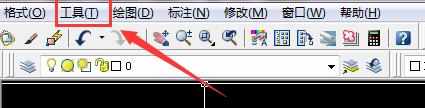
2.找到选项板——特性,如图所示

3.之后会调出来特性(快捷键是ctrl+1)
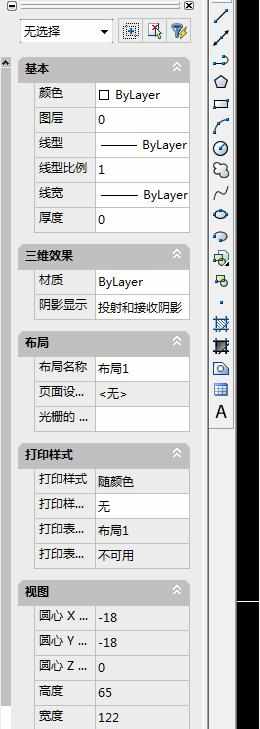
4.选中视口,在特性栏里面会看到显示锁定,目前显示是否
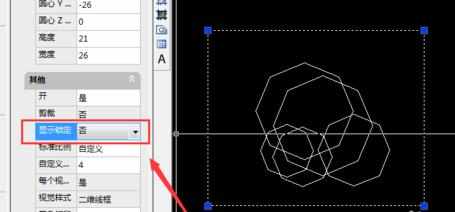
5.将显示锁定调成是,视口锁定就调好了
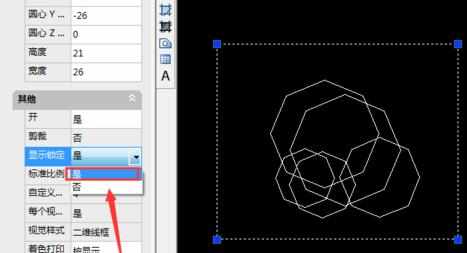
cad怎么锁定视口的方法二:
1.选中视口,右击,点击显示锁定

2.然后点击是,如图所示

3.之后视口就锁定了,双击进入视口改动,也不用怕视口比例会变了


cad怎么锁定视口的评论条评论